uefi与legacy安装win10有什么不一样
- 分类:Win10 教程 回答于: 2021年07月19日 08:38:00
最近小编在后台好吃看小伙伴们的留言时,看到有不少用户留言问小编uefi与legacy安装win10有什么不一样,下面我们就一起来看看uefi与legacy安装win10的流程,从而看看uefi与legacy安装win10不同的地方。
uefi与legacy安装win10的流程:
legacy启动流程:
1、电脑开机后,开始启动BIOS,开始BIOS自检。
2、通过自检后,bios找到硬盘上的主引导记录MBR。
3、MBR开始读取硬盘分区表DPT,找到活动分区中的分区引导记录PBR,并且把控制权交给PBR。
4、PBR搜索活动区中的启动管理器bootmgr,找到后,PBR把控制权交给bootmgr(相当于xp里的ntldr文件)。
5、Bootmgr寻找活动分区中的boot文件夹中的BCD文件(启动配置数据,相当于xp里的boot.ini文件)。
6、找到BCD后,Bootmgr首先从BCD 中读取启动管理器bootmgr菜单的语言版本信息,没多系统直接加载系统,有多系统会显示多操作系统选择画面。

uefi启动流程:
1、电脑开机后,上电自检,UEFI固件被载,并由它初始化启动要用的硬件。
2、UEFI固件寻找EFI分区中的启动文件(\efi\Microsoft\boot\bootmgfw.efi)启动管理器。
3、启动管理器读取硬盘EFI分区中BCD文件(efi\Microsoft\BCD)系统菜单。
4、最后根据配置内容加载引导程序winload.efi(\Windows\system32\winload.efi)加载系统。
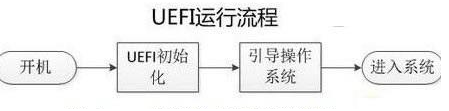
uefi与legacy安装win10不同的地方:
uefi是新式的BIOS,legacy是传统BIOS。在uefi模式下安装的系统,只能用uefi模式引导;同理,如果你是在legacy模式下安装的系统,也只能在legacy模式下进系统。uefi只支持64为系统且磁盘分区必须为gpt模式,传统BIOS取磁盘,每次只能读64KB,非常低效,而UEFI每次可以读1MB,载入更快。绝大多数新电脑都支持从uefi启动模式,2012年下半年以后的主板基本都支持uefi。最近几年的新型主板,预装win8系统的电脑都是uefi启动模式,uefiI从预启动环境直接加载操作系统,从而更节省开机时间。

以上就是uefi与legacy安装win10有什么不一样以及uefi与legacy安装win10的流程的分享啦!希望大家能够喜欢!
 有用
26
有用
26


 小白系统
小白系统


 1000
1000 1000
1000 1000
1000 1000
1000 1000
1000 1000
1000 1000
1000 1000
1000 1000
1000 1000
1000猜您喜欢
- win10ctrl一直像被按住的解决方法..2021/07/18
- 不能打开要写入的文件,小编教你怎样解..2018/08/31
- 小白重装系统win10步骤图解2022/09/17
- 联想win10改win7bios设置如何操作..2021/06/29
- 图文演示u盘windows10系统安装教程..2021/04/30
- 显示器刷新率,小编教你显示器刷新率怎..2018/04/12
相关推荐
- 小编教你怎么让电脑不休眠..2017/09/22
- 重装系统w10怎么装2022/11/03
- 怎么重装系统win10比较简单2022/08/14
- 教你win10怎么退出任务视图的具体步骤..2020/09/30
- 详解win10风扇声音大怎么解决..2019/03/19
- 咔咔装机一键重装系统win10教程..2022/06/25

















